Dit videobestand kan niet worden afgespeeld, foutcode 102630
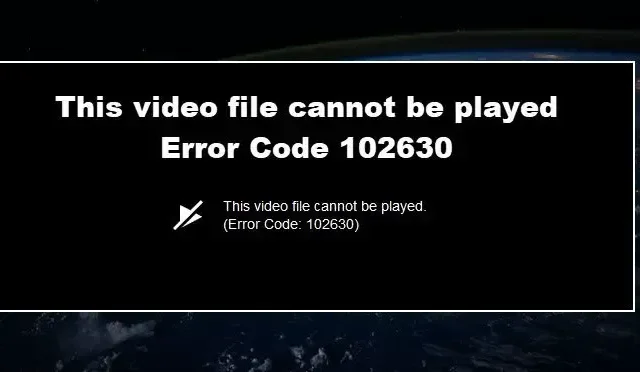
Wanneer we een video in een willekeurige browser proberen af te spelen, kunnen we de foutcode 102630 tegenkomen , wat meestal betekent dat er een lege afspeellijst is geselecteerd. Technisch gezien zou deze fout moeten verschijnen als en alleen als we op de verkeerde link klikken, maar in werkelijkheid verschijnt de foutcode zelfs wanneer we proberen toegang te krijgen tot echte inhoud. Hierdoor kunnen we zeggen dat dit een netwerkfout is. De netwerkfout zelf kan om verschillende redenen optreden. In dit artikel bespreken we al die redenen en maatregelen die u kunt nemen om ze op te lossen.
Fix Dit videobestand kan niet worden afgespeeld, foutcode 102630
Mogelijk ziet u Dit videobestand kan niet worden afgespeeld, Foutcode 102630 als uw netwerkverbinding problemen ondervindt of uw browser verkeerd is geconfigureerd of beschadigde bestanden bevat. De volgende oplossingen moeten worden gebruikt als onze browser geen echte video kan laden.
- Controleer de internetverbinding
- Video repareren
- Wijzig de bestandsgrootte
- Wis de cache en cookies van uw browser
- Browserinstellingen resetten
- Schakel Add-ons uit
- Werk uw browser bij
Laten we deze methoden gebruiken om uw probleem op te lossen.
1] Controleer de internetverbinding
Als we foutcode 102630 tegenkomen tijdens het online afspelen van een video , moeten we ervoor zorgen dat we een stabiele internetverbinding hebben om deze fout op te lossen. Dit probleem doet zich voor wanneer we een trage internetverbinding hebben, daarom is het noodzakelijk om de bandbreedte te controleren. Om hetzelfde te doen, kunnen we een van de gratis online internetsnelheidstesters gebruiken . Als het traag is, start u uw router opnieuw op en kijkt u of u de video kunt afspelen, maar belt u uw ISP als het aanhoudt.
2] Video repareren
Als we deze fout krijgen bij het afspelen van een lokale video, bestaat de mogelijkheid dat de video beschadigd is. Beschadigde bestanden maken deel uit van de digitale wereld, daarom zijn er veel gratis videoreparatietools die u kunt gebruiken om beschadigde video te repareren. Zodra uw video is gerepareerd, start u deze en wordt uw probleem opgelost.
3] Wijzig de bestandsgrootte
U kunt ook foutcode 102630 krijgen als de browser het bestandstype van de video niet ondersteunt. In dat geval kunnen we het bestand gewoon naar een ander type converteren. Als dat niet werkt, kunnen we voor hetzelfde doel een andere app voor het afspelen van video’s gebruiken.
4] Wis de cache en cookies van uw browser
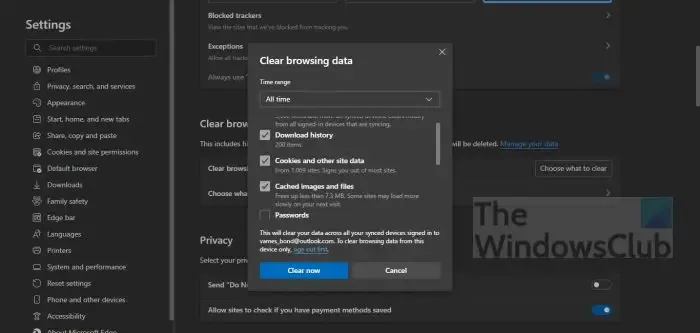
We weten allemaal dat de cache en cookies van de browser een van de oorzaken zijn van de foutcode 102630, omdat ze gemakkelijk beschadigd raken. In dit scenario kan het wissen van de cache en cookies van de browser ons probleem oplossen . Volg de voorgeschreven stappen om hetzelfde te doen.
Chroom
- Open de Chrome-browser op uw computer.
- Klik rechtsboven in het scherm op de lijn met drie stippen, klik op het pictogram Meer hulpmiddelen en kies Browsegegevens wissen.
- Klik aan de rechterkant van het scherm op Geavanceerd
- Selecteer Alle tijden onder Tijdbereik.
- Zorg ervoor dat u zowel de opties Cookies & andere sitegegevens als Afbeeldingen in cache en bestanden aanvinkt en klik op Gegevens wissen .
Rand
- Rand openen.
- Klik op de drie horizontale stippen en selecteer Instellingen.
- Klik op Privacy, zoeken en services en vervolgens op Kies wat u wilt wissen in het gedeelte Browsegegevens wissen.
- Stel het Tijdbereik in op Altijd, vink alle vereiste vakjes aan en klik vervolgens op Nu wissen.
Firefox
- Firefox openen
- Klik op Menu openen, de drie regels.
- Selecteer de optie Bibliotheek
- Navigeer naar de optie Geschiedenis > Recente geschiedenis wissen
- Vink tot slot alle gewenste opties aan.
- Klik op Nu wissen
Zodra de cache is verwijderd, sluit u uw browser, start u deze en speelt u een video af om te zien of het probleem is opgelost of niet. Als het probleem zich blijft voordoen, gaat u verder met de volgende oplossing.
5] Browserinstellingen resetten

Het aanbrengen van wijzigingen in uw browserinstellingen heeft soms een slecht effect op de prestaties, zoals de foutcode die op uw scherm verschijnt. Als dit scenario op u van toepassing is, raden we u aan de browser terug te zetten naar de standaardinstellingen. Volg de voorgeschreven stappen om de browserinstellingen te resetten.
Chroom
- Start Google Chrome
- Typ
chrome://settingsin de zoekbalk van Chrome en druk op Enter. - Ga naar Resetten en opruimen.
- Klik op Reset instellingen naar hun oorspronkelijke standaardwaarden.
- Klik op de knop Instellingen resetten .
Rand
- Open Randinstellingen door op de drie verticale stippen te klikken en vervolgens Instellingen te selecteren.
- Klik op Instellingen resetten.
- Selecteer Instellingen herstellen naar hun oorspronkelijke standaardwaarden.
- Klik op de Reset- knop.
Firefox
- Firefox openen
- Klik op de drie horizontale lijnen.
- Klik op Hulp
- Selecteer Informatie over probleemoplossing
- En klik ten slotte op de knop Firefox vernieuwen.
6] Schakel add-ons uit
Een andere reden voor dit probleem kan te wijten zijn aan het gebruik van extensies in uw browser. Het is soms bekend dat add-ons de browse-ervaring van gebruikers beïnvloeden, omdat ze mogelijk niet compatibel of veilig zijn, of omdat ze de browser gewoon vertragen. U kunt add-ons één voor één uitschakelen of verwijderen om te zien welke de betreffende fout veroorzaakt. In het geval dat na het uitschakelen van een bepaalde extensie of add-on de video begint te spelen, verwijdert u deze en installeert u deze opnieuw, aangezien deze beschadigd is. Als uw video na het opnieuw installeren van de extensie niet meer wordt afgespeeld, verwijdert u deze voorgoed omdat de add-on niet compatibel is met uw systeem.
7] Werk uw browser bij
Last but not least, als u een verouderde versie van de browser gebruikt, kunt u de video zeker niet afspelen. Dit probleem is echter eenvoudig op te lossen door het bij te werken naar de nieuwste versie. Dus ga je gang en werk je stuurprogramma’s bij, als het probleem het gevolg is van een verouderde browser, zal dit het werk voor je doen.
Hopelijk lost deze oplossing uw probleem op.
Hoe verhelp ik de foutcode Deze video kan niet worden afgespeeld?
Deze video kan niet worden afgespeeld met sommige foutcodes zoals 232011, 224003 en 102630. Zodra een dergelijke fout in een browser opduikt, moet u eerst de beschadigde browsercache wissen en als dat niet werkt, extensies verwijderen om erachter te komen of een van hen de fout veroorzaakt.



Geef een reactie